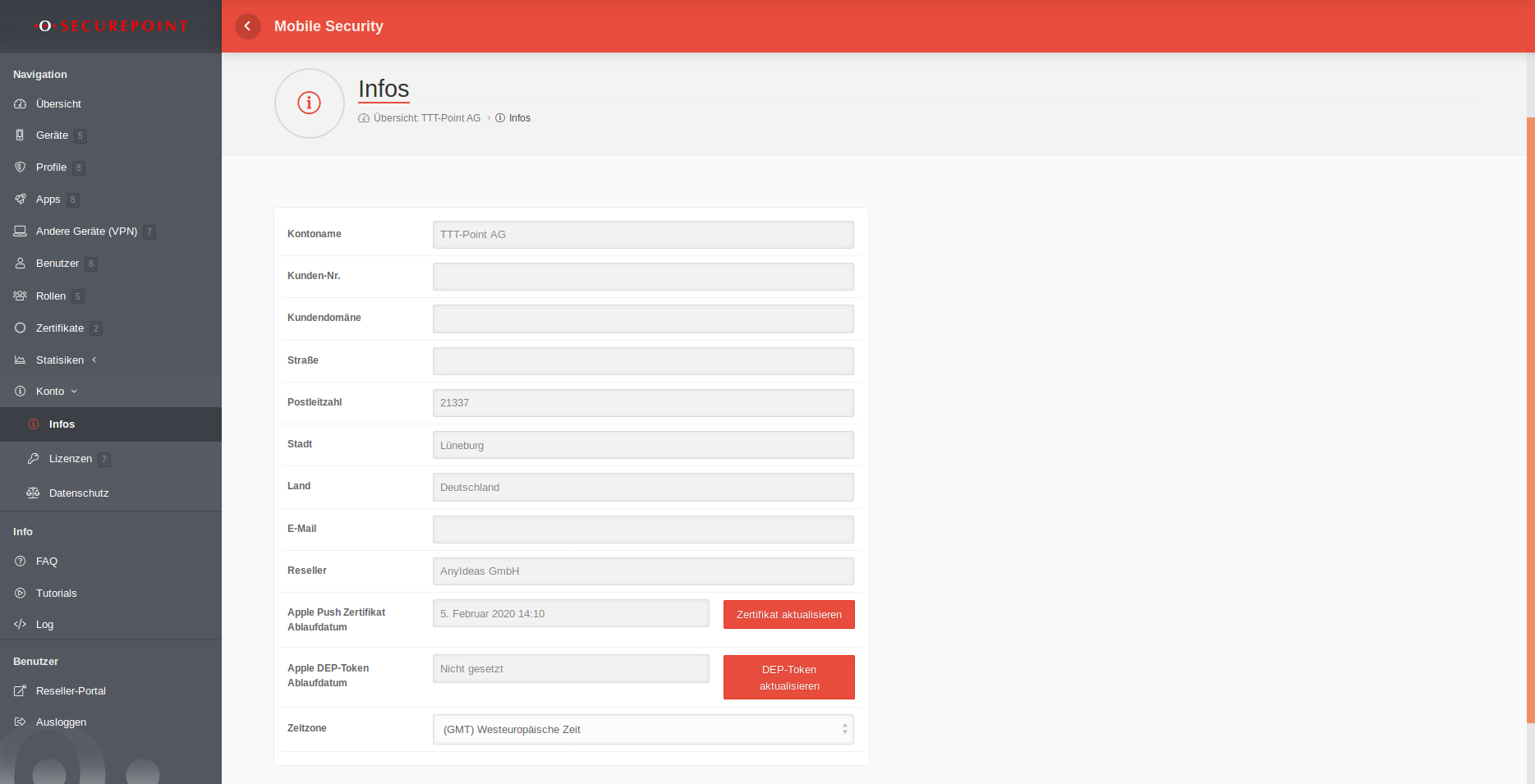K (→Infos) |
K (→Infos) |
||
| Zeile 5: | Zeile 5: | ||
{{ pt | MS_v1-4-6_Infos.png | Konto }} {{ h3 | Infos | {{ spc | i | m | Infos | w=x}} }}<br /><br /> | {{ pt | MS_v1-4-6_Infos.png | Konto }} {{ h3 | Infos | {{ spc | i | m | Infos | w=x}} }}<br /><br /> | ||
<p>Um auf iOS-Geräten Apps und | <p>Um auf iOS-Geräten Apps und Einstellungen pushen zu können, wird ein Apple Push-Zertifikat benötigt.<br> | ||
{{ r | Und wofür benötigt man das Apple Device Enrollment Programm ?}}</p> | {{ r | Und wofür benötigt man das Apple Device Enrollment Programm ?}}</p> | ||
| Zeile 11: | Zeile 11: | ||
{{ b | Kontoname }} {{a|5}} | {{ b | Kontoname }} {{a|5}} | ||
{{ b | Kunden-Nr. }} {{a|5}} | {{ b | Kunden-Nr. }} {{a|5}} | ||
{{ b | Kundendomäne }} {{a|5}} | {{ b | Kundendomäne }} <small> Diese Angabe wird für ein Kunden-LogIn benötigt !</small> {{a|5}} | ||
{{ b | Straße }} {{a|5}} | {{ b | Straße }} {{a|5}} | ||
{{ b | Postleitzahl }} {{a|5}} | {{ b | Postleitzahl }} {{a|5}} | ||
| Zeile 18: | Zeile 18: | ||
{{ b | E-Mail }} {{a|5}} | {{ b | E-Mail }} {{a|5}} | ||
{{ b | Reseller }} {{a|5}} | {{ b | Reseller }} {{a|5}} | ||
{| class="wikitable" | |||
! colspan="3" |Folgende Einstellungen können vorgenommen werden: | |||
|- | |||
| {{ b | Apple Push Zertifikat Ablaufdatum }} || {{ ic | 5. Februar 2020 14:10 }} || {{ spc | Zertifikat <br> aktualisieren }}<br> | |||
Öffnet einen Dialog mit einer Schritt-für Schritt-Anleitung: | |||
# Laden Sie Ihre "certificate signing request"-Datei herunter (.csr): {{ Button | Datei herunterladen | c=rot }} | |||
# Laden Sie Ihre .csr Datei zum [https://identity.apple.com/pushcert Apple Push Certificate Portal] hoch, um Ihr Apple Push Zertifikat herunterladen zu können. | |||
# Tragen Sie die Apple ID ein, mit der Sie Ihr Zertifikat erstellt haben: {{ ic | Apple-ID | icon=check }} | |||
# Laden sie Ihr Apple Push Zertifikat hoch (MDM_Securepoint GmbH_Certificate.pem): Wählen Sie eine Datei aus | |||
|- | |||
| {{ b | Apple DEP-Token Ablaufdatum }} || {{ ic | Nicht gesetzt }} || {{ spc | DEP-Token <br>aktualisieren }} | |||
|- | |||
| {{ b | Zeitzone }} || {{ ic | (GMT) Westeuropäische Zeit | c | w=200px | lh=20px }} || Auswahl einer Zeitzone | |||
|} | |||
Version vom 29. März 2019, 15:17 Uhr
Informationen und Einstellungen im Menü Infos im Securepoint Mobile Security Portal
Stand: 04.2019
Infos
Infos
Um auf iOS-Geräten Apps und Einstellungen pushen zu können, wird ein Apple Push-Zertifikat benötigt.
Und wofür benötigt man das Apple Device Enrollment Programm ?
Folgende Angaben sind mit der Lizenz verbunden und können nur von Securepoint geändert werden:
Kontoname
Kunden-Nr.
Kundendomäne Diese Angabe wird für ein Kunden-LogIn benötigt !
Straße
Postleitzahl
Stadt
Land
Reseller
| Folgende Einstellungen können vorgenommen werden: | ||
|---|---|---|
| Apple Push Zertifikat Ablaufdatum | 5. Februar 2020 14:10 | Zertifikat aktualisieren Öffnet einen Dialog mit einer Schritt-für Schritt-Anleitung:
|
| Apple DEP-Token Ablaufdatum | Nicht gesetzt | DEP-Token aktualisieren |
| Zeitzone | (GMT) Westeuropäische Zeit |
Auswahl einer Zeitzone |